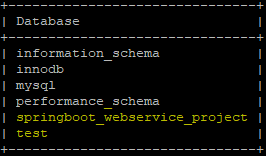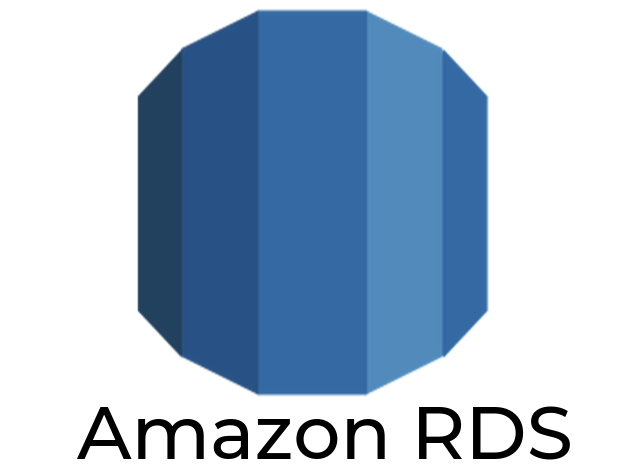
- RDS(Relational Database Service) : AWS에서 지원하는 클라우드 기반 관계형 데이터베이스
1. RDS 인스턴스 생성하기
- RDS 클릭
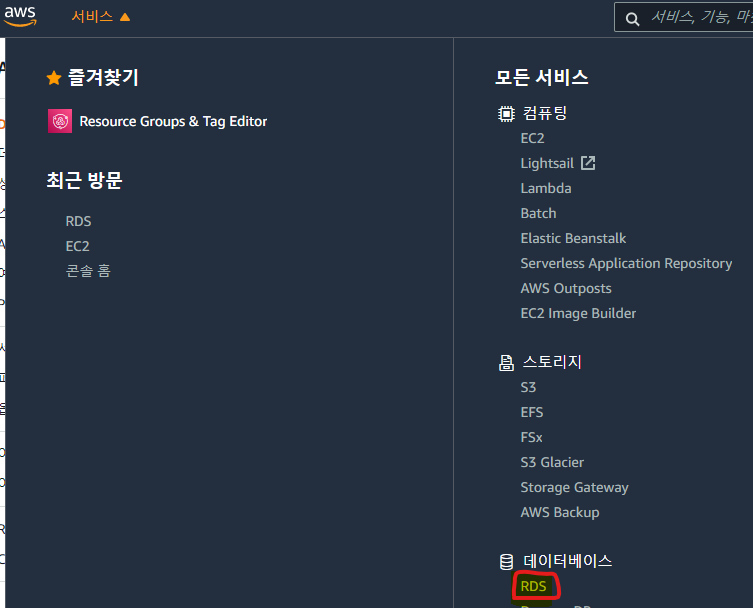
- 데이터 베이스 생성 클릭
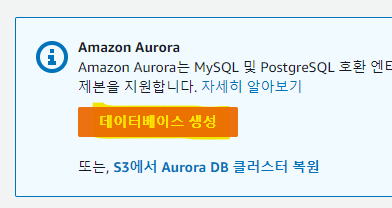
- 표준생성/MariaDB 선택
mariaDB를 선택한 이유
1. 가격
2. Amazon Aurora 교체 용이성
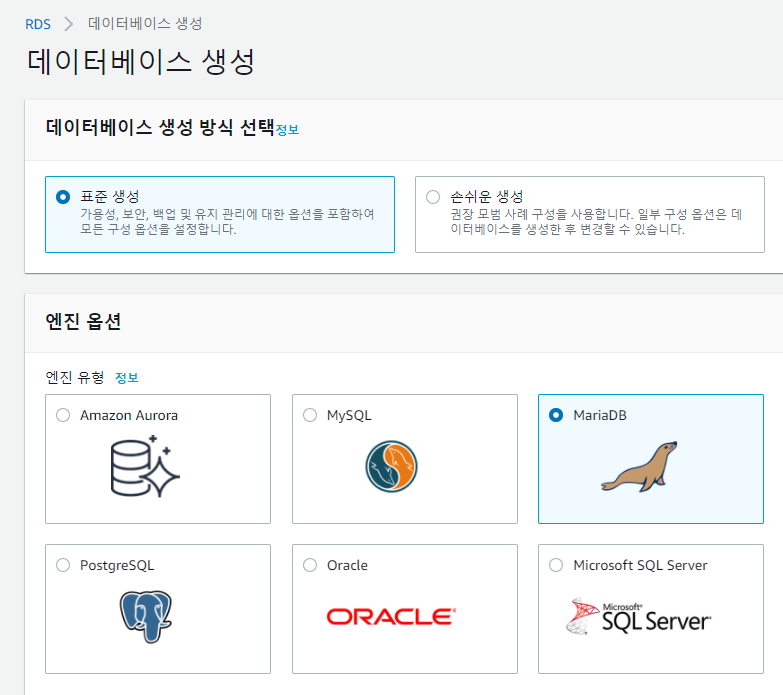
- 프리티어 선택
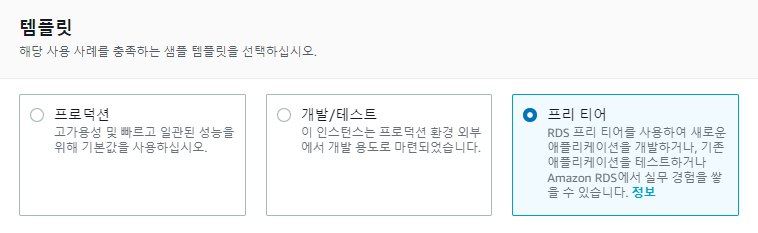
- 할당된 스토리지에 20 입력
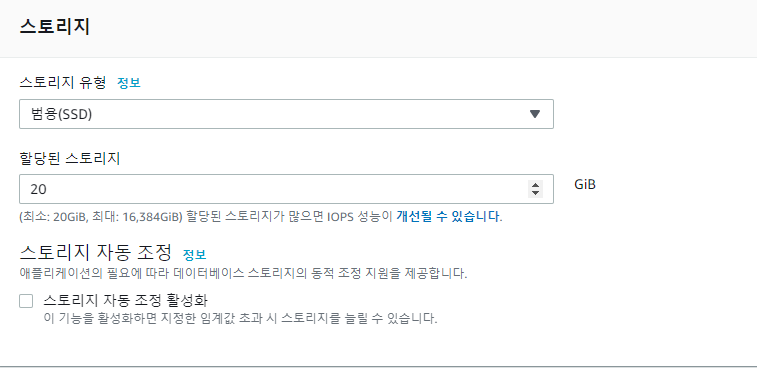
- DB 인스턴스와 마스터 사용자 정보 등록
사용자 정보로 실제 데이터베이스 접근
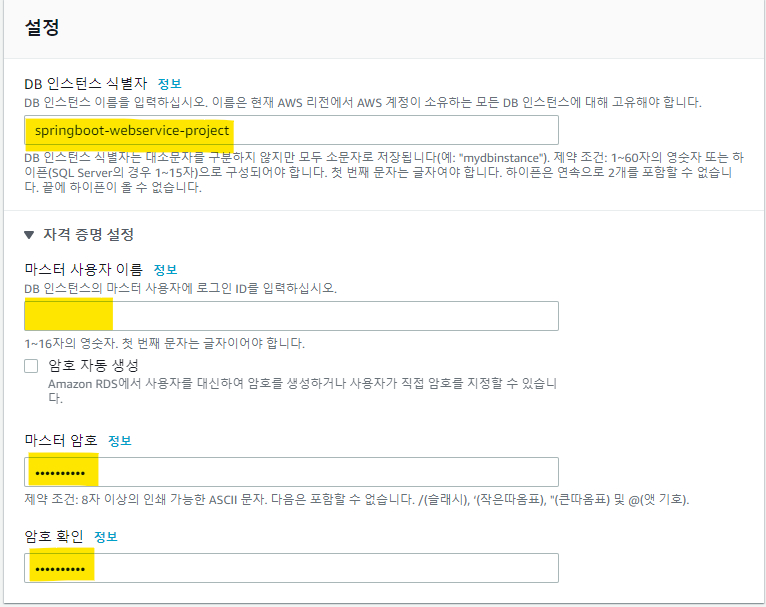
- 퍼블릭 액세스 기능 '예'로 변경
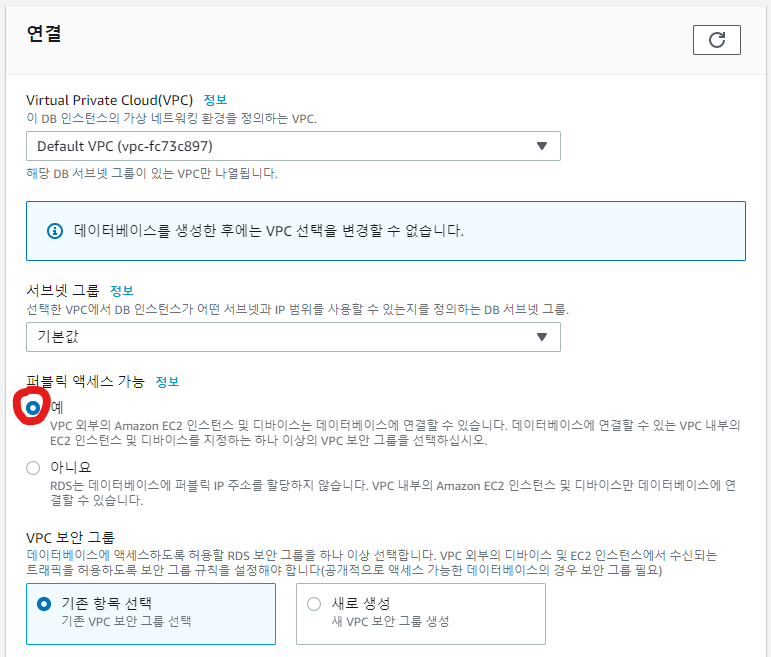
- 데이터베이스 옵션 설정

2. RDS 운영환경에 맞는 파라미터 설정하기
RDS를 처음 생성하면 필수로 해야하는 설정 3가지
- Time Zone
- Character Set
- Max Connection
- 파라미터 그룹 탭 클릭
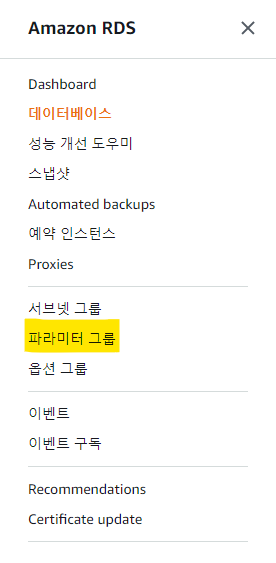
- 파라미터 그룹 생성 클릭

- 그룹이름/설명 입력 -> 생성버튼 클릭
방금 생성한 MariaDB와 같은 버전으로 선택
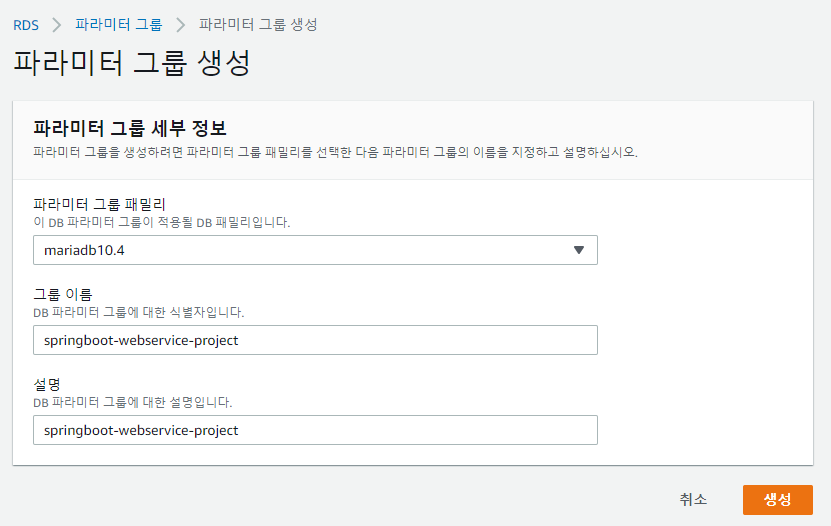
- 생성한 파라미터 그룹 클릭

- 파라미터 편집 버튼 클릭

- time_zone 검색

- Asia/Seoul 선택
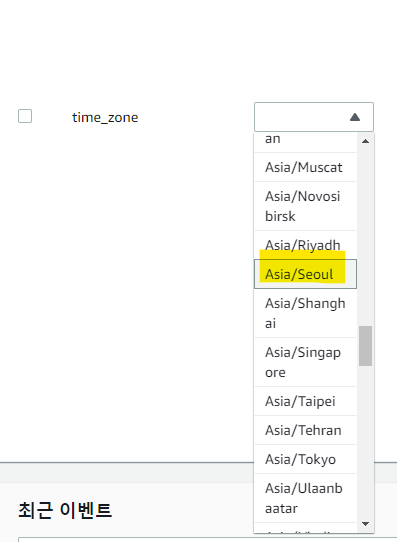
- char 검색한뒤 6개의 속성 모두 utf8mb4(이모지 사용가능)로 변경
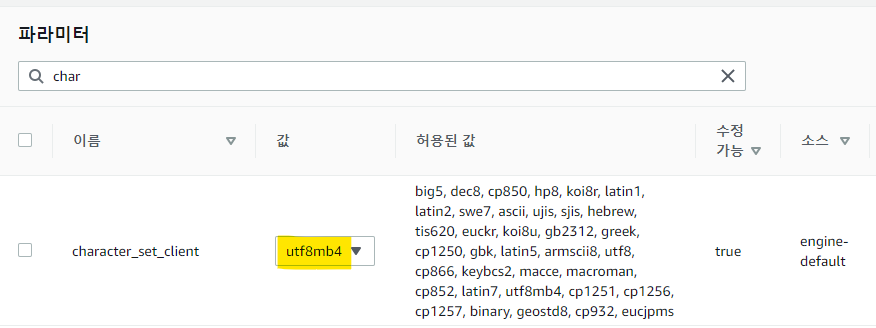
- collation 검색

- 두가지 속성 모두 utf8mb4_general_ci로 변경
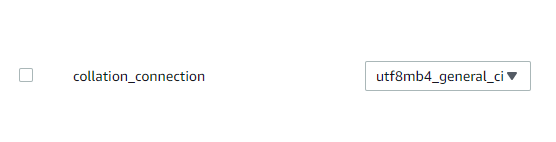
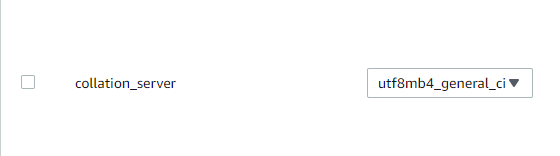
- max_connection 150으로 변경 후 변경사항저장 버튼 클릭
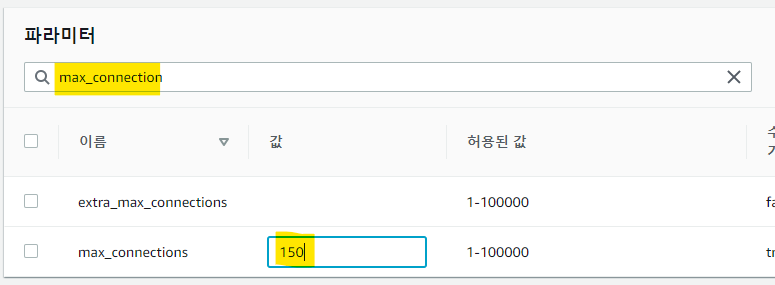
3. 생성한 파라미터 그룹 데이터베이스에 연결
- 데이터베이스 -> 선택 -> 수정 클릭
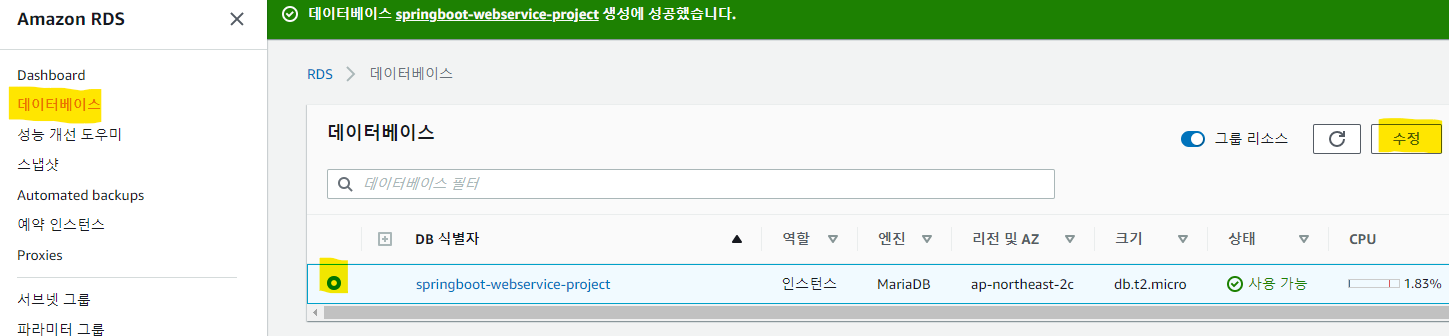
- DB 파라미터 그룹 변경
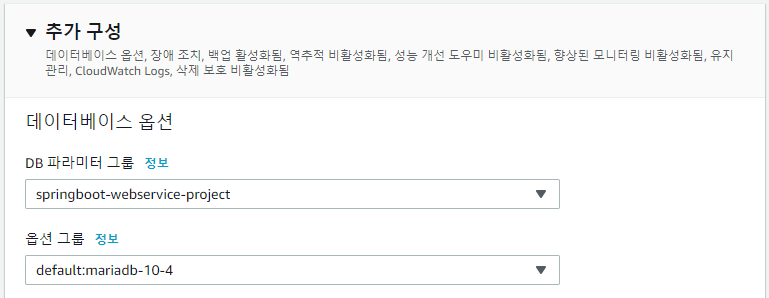
- 변경 된 값 확인 후 즉시 적용 선택 -> DB인스턴스 수정
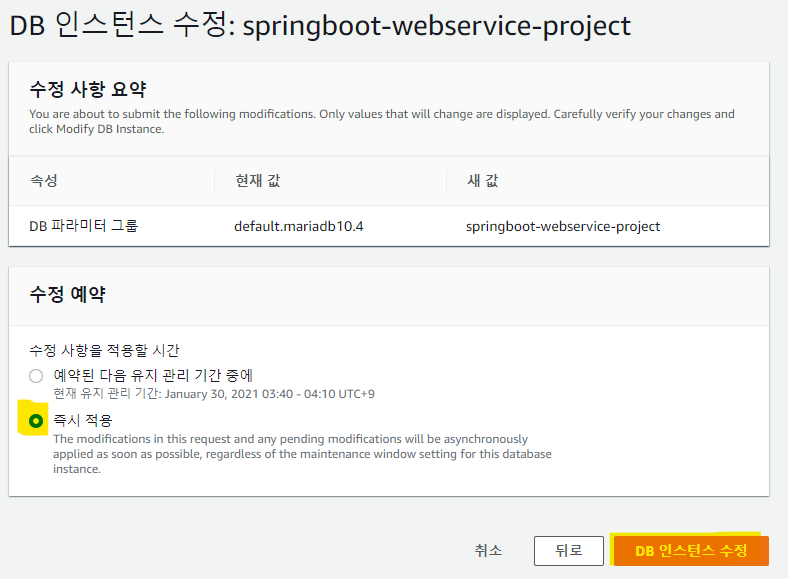
- 제대로 반영하기 위해 재부팅 진행
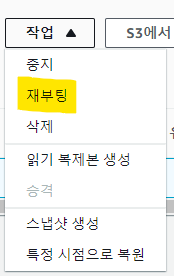
4. 내 PC에서 RDS 접속해보기
- 데이터베이스 -> DB식별자 클릭
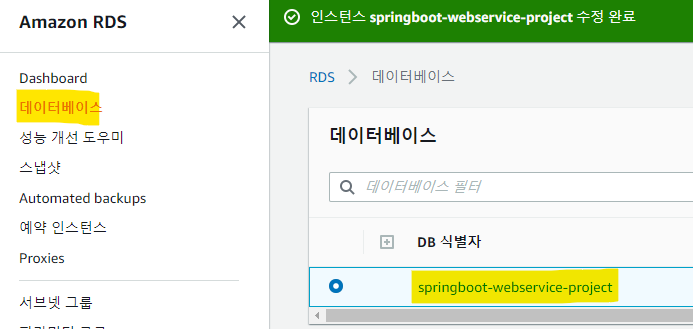
- 보안그룹 클릭

- EC2에 사용된 보안그룹의 그룹 ID와 본인 IP를 RDS 보안 그룹의 인바운드로 추가함

5. 데이터베이스 플러그인 설치
- 데이터베이스 플러그인 설치
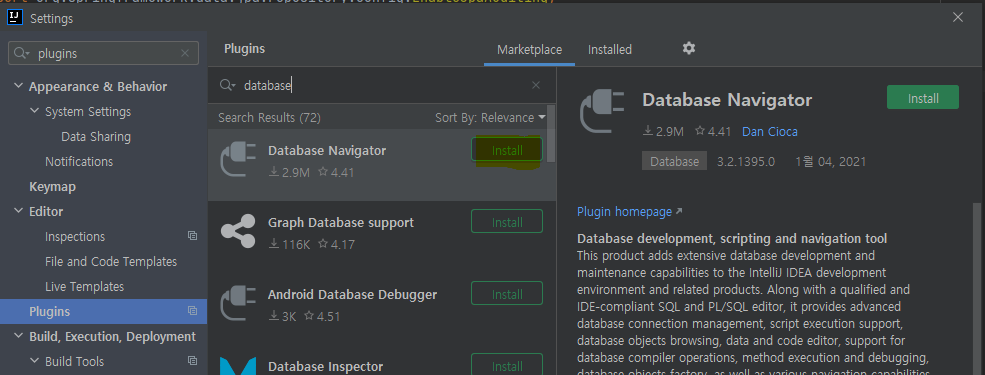
- MySQL 연결
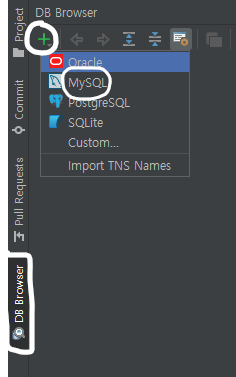
- 정보 입력 -> Test Connection 클릭해서 연결 테스트
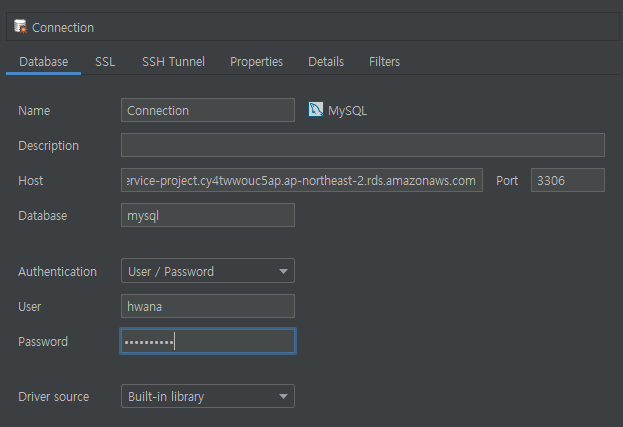
Host 부분에 RDS 엔드포인트 입력
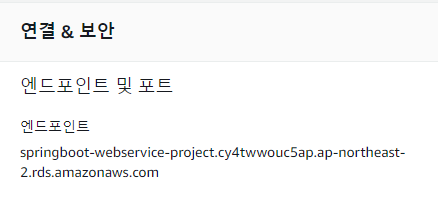
- 연결 후 파라미터 그룹 세팅 확인
use 데이터베이스 이름;
show variables like '%c;: 데이터베이스 현재의 character_set, collation 설정 확인
select @@time_zone, now();: 현재의 타임존 확인
6. EC2에서 RDS 접근 확인
- putty로 EC2에 ssh 접속하기
- 접속 되었다면 MySQL 접근 테스트를 위해 MySQL CLI 설치
sudo yum install mysql - 설치 후 로컬에서 접근하듯이 계정, 비밀번호, 호스트 주소를 사용해 RDS에 접속
mysql -u 계정 -p -h 호스트 주소 - 패스워드 입력 후 생성한 RDS가 맞는지 확인
show databases;